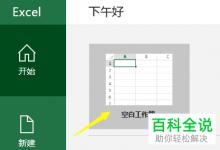Excel 2007中怎样按指定的填充颜色进行排序?
科技数码佚名2024-01-02
|
对一列填充了不同颜色的单元格,在视觉上或许会感觉颜色很乱,给我们一种烦躁的感觉,现在的问题是Excel 2007中怎样按指定的填充颜色进行排序方法,不会的朋友快快来学习吧! 方法/步骤 1、如下图所示的不同班级的学生考试成绩。 如果我们要按一班、二班、三班、四班的顺序将学生成绩进行排序,因为不同班级的学生成绩我们已经填充了不同颜色,所以我们可以按填充颜色进行排序。
2、因为我们要按一班、二班、三班、四班的顺序进行排序,也就是按黄色、绿色、蓝色、紫色的顺序进行排序。 点击【开始】---【排序和筛选】---【自定义排序】,就会弹出一个排序的选择框。
3、我们在排序框内的【主要关键字】一栏中选择【成绩】,在【排序依据】一栏中选择【单元格颜色】,在【次序】一栏中选择黄填充颜色。
4、然后,点击【添加条件】,会自动添加一行,我们在排序框内的【主要关键字】一栏中选择【成绩】,在【排序依据】一栏中选择【单元格颜色】,在【次序】一栏中选择二班的填充颜色绿色。
5、然后,再次点击【添加条件】,又会自动添加一行,我们在排序框内的【主要关键字】一栏中选择【成绩】,在【排序依据】一栏中选择【单元格颜色】,在【次序】一栏中选择三班的填充颜色蓝色。
6、同理,再次点击【添加条件】,又会自动添加一行,我们在排序框内的【主要关键字】一栏中选择【成绩】,在【排序依据】一栏中选择【单元格颜色】,在【次序】一栏中选择四班的填充颜色紫色。
7、至此,四个班级的填充颜色全部添加到排序中,点击【确定】。 可以看到,EXCEL已经按填充颜色进行排序了。 怎么样?很简单吧,你学会了吗?
|